A PowerPointban nagyon egyszerű alakzatok rajzolása, mivel különféle kész formák vannak felszerelve, így egy kattintással egy vagy két alakzat beilleszthető. Összezavarodhat azonban akkor, ha rajzolni akar tökéletes kör a PowerPoint alkalmazásban. Nincs elérhető kör alakú elem a PowerPoint Shape galériában! Hogyan rajzolhatunk tökéletes köröket a PowerPoint 2016/2013/2010/2007 programban? Használhatja az ovális alak előnyeit a tökéletes kör létrehozásához.
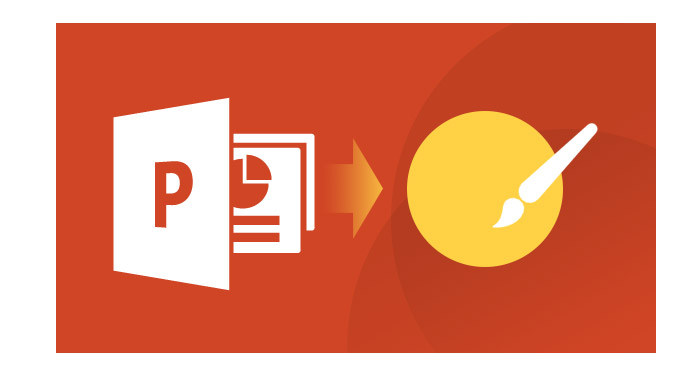
1 lépés Indítsa el a PowerPoint alkalmazást. A PowerPoint általában egy új diával kezdődik a prezentációban. A diák elrendezését üresre válthatja, ha rákattint a "Kezdőlap" fülre> "Elrendezés"> "Üres" gombra.
2 lépés Válassza ki az ovális formát. Ezt a beállítást általában az eszköz felső menüjének "Beszúrás" lapján találhatja meg, függetlenül attól, hogy melyik PowerPoint verziót használja.
PowerPoint 2016/2013: "Beszúrás"> "Alakok"> Válassza ki az ovális alakot.
PowerPoint 2010: "Beszúrás"> "Ábrák" csoport> "Alakok"> Válassza ki az ovális alakzatot.
PowerPoint 2007: "Kezdőlap" fül> "Rajz" csoport> "Alakok"> Válassza ki az ovális formát.
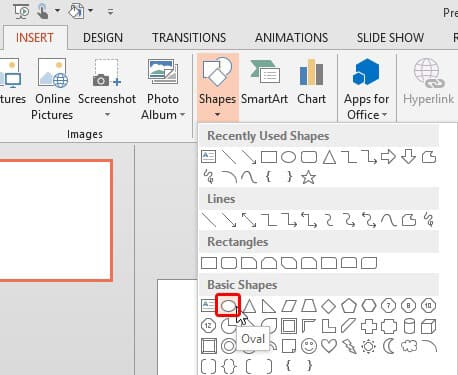
3 lépés Kattintson bárhová a dián, hogy hozzáadja az ovális formátumot előre meghatározott méretben, általában 1 hüvelyk x 1 hüvelyk méretben. Mivel a magasság és a szélesség azonosak, megtudhatja, hogy ez az ovális már egy kör! Átméretezéshez tartsa lenyomva a Shift billentyűt, miközben húzza a négy sarokfogantyú bármelyikét, hogy megtartsa a kör arányát (megakadályozva, hogy a kör oválisvá váljon).
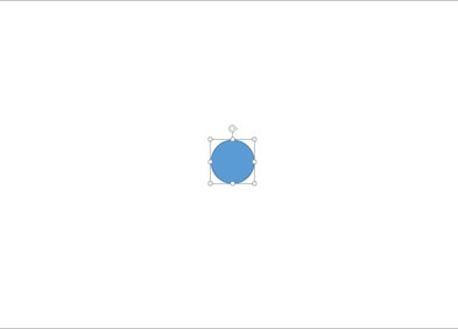
4 lépés Alternatív megoldásként kattintson és húzza az ovális alakot, tartva lenyomva a "Shift" gombot, hogy a magasság és a szélesség egyenlő legyen. Ezenkívül tartsa lenyomva a "Ctrl" gombot és a "Shift" billentyűt, hogy rajzoljon egy kört a dia közepén. Ez a módszer tökéletes kört is létrehozhat a PowerPoint bemutatóban.
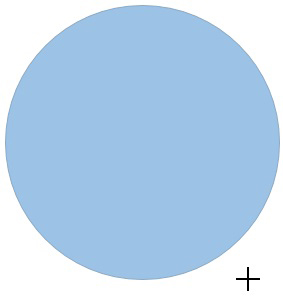
5 lépés Mentse a prezentációt.
Tudta már, hogyan lehet tökéletes kört készíteni a PowerPoint programban? A kreatív PowerPoint-prezentációért megismerkedhet velünk PPT Video / DVD Converter. Ezzel a programmal képessé teheted a PowePoint-előadást kreatív videóvá vagy DVD-re.
Főbb jellemzői:
Kényelmesen konvertálja a PowerPoint-ot videóvá.
A PowerPoint hatékony konvertálása DVD-re.
Erőteljesen kínálnak hatékony konvertáló módokat.
Több video formátum támogatása és kötegelt konvertálás.
első osztályú átalakítási sebesség és egyszerű felület.
Érdekli, hogyan kell konvertálja a PowerPoint-ot videó / DVD-re? Csak töltse le és ingyenesen próbálja ki.


